![]()
Prozeduren
So ändern Sie den aktuellen Schaltflächensatz:
- Legen Sie die Anzahl der Schaltflächen im Satz mit der Option "Gesamtzahl der Schaltflächen" fest.
- Weisen Sie Schaltflächen zu, indem Sie die Namen von Dienstprogrammen aus der Liste "Dienstprogramme" auf Schaltflächen im Bereich "Dienstprogramme" ziehen.
- Löschen Sie Schaltflächen, indem Sie sie in die Liste "Dienstprogramme" auf der linken Seite ziehen.
- Klicken Sie auf "OK".
3ds Max aktualisiert das Rollout "Dienstprogramme". Sie können die Schaltfläche ändern, ohne sie zu speichern. Wenn Sie jedoch eine neue Schaltfläche unter einem neuen Namen speichern, können Sie diese später wiederverwenden.
Tipp: Nehmen Sie keine Änderungen am Vorgabe-Schaltflächensatz vor. Erstellen Sie stattdessen einen neuen Schaltflächensatz.
So erstellen Sie einen neuen Schaltflächensatz:
- Erstellen Sie auf die eben beschriebene Weise einen benutzerdefinierten Schaltflächensatz.
- Tragen Sie den Namen für den neuen Schaltflächensatz in das Eingabefeld "Sätze" ein.
- Klicken Sie auf "Speichern".
So wählen Sie einen Schaltflächensatz aus, um ihn zu ändern:
- Wählen Sie aus der Dropdown-Liste "Sätze" den gewünschten Schaltflächensatz aus.
Benutzeroberfläche
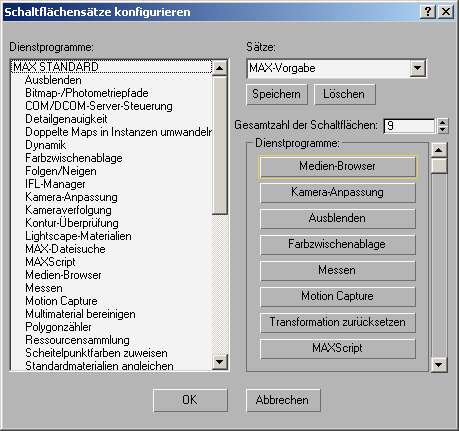
- Liste Dienstprogramme
- In dieser Liste werden alle Dienstprogramme aufgeführt, die derzeit in 3ds Max verfügbar sind. Es ist in eine Reihe von Kategorien unterteilt: "MAX STANDARD", "Kanalinformationen", "NURBS" usw. Um dem aktuellen Schaltflächensatz ein Dienstprogramm hinzuzufügen, ziehen Sie den Namen des Dienstprogramms aus dieser Liste in den Bereich "Dienstprogramme".
- Bearbeitungsfeld und Dropdown-Liste "Sätze"
- Hier können Sie den zu bearbeitenden Schaltflächensatz auswählen. Standardmäßig steht ein einziger Schaltflächensatz mit der Bezeichnung "MAX Vorgabe" zur Verfügung. Tipp: Nehmen Sie keine Änderungen am Vorgabe-Schaltflächensatz vor. Erstellen Sie bei Bedarf neue Schaltflächensätze.
- Speichern
- Speichert den aktuellen Schaltflächensatz.
- Löschen
- Löscht den aktuellen Schaltflächensatz. Warnung: Das Löschen eines Schaltflächensatzes kann nicht rückgängig gemacht werden.
- Gesamtzahl der Schaltflächen
- Hier wird die Anzahl der Schaltflächen für den Schaltflächensatz eingestellt. Ein Schaltflächensatz kann bis zu 32 Schaltflächen enthalten.
Bereich "Dienstprogramme"
Dieser Bereich zeigt in einer Voransicht an, wie der Schaltflächensatz im Rollout "Dienstprogramme" aussehen wird. Über die Bildlaufleiste auf der rechten Seite können Sie sich die übrigen Schaltflächen anzeigen lassen, falls der Satz mehr als acht Schaltflächen enthält.
Wenn Sie eine Schaltfläche ändern möchten, ziehen Sie den Namen eines Dienstprogramms aus der Liste "Dienstprogramme" auf eine Schaltfläche in diesem Bereich.